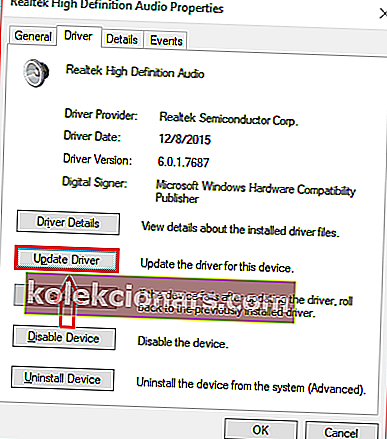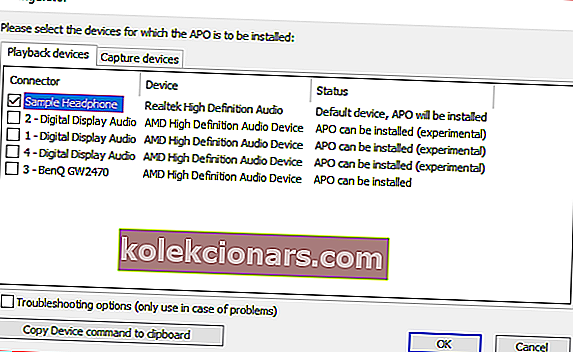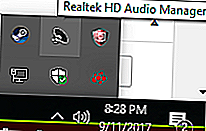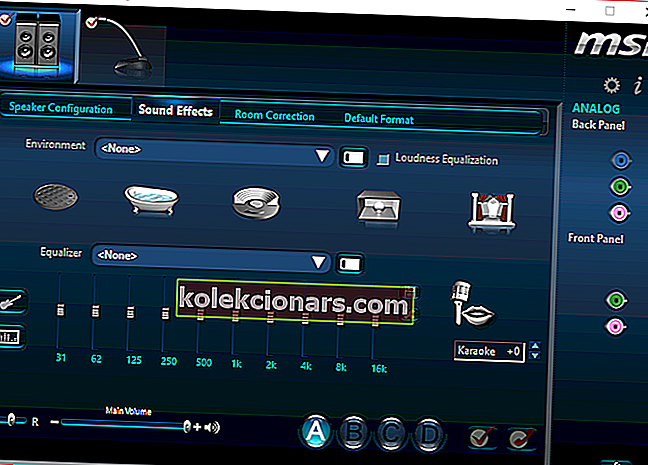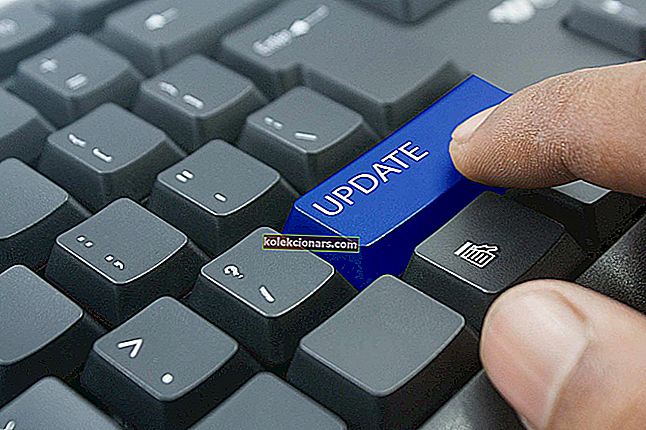- Еквилајзери звука су изврсни алати, посебно ако време проводите слушајући музику.
- Водич у наставку ће вам показати шта тачно треба да урадите да бисте додали аудио еквилајзер на свој рачунар.
- Ако вам се свиђа овај водич, онда ће вам се свидети остали из нашег одељка Како да урадите.
- Да бисте сазнали више о аудио алатима, пређите на наш одељак Аудио.
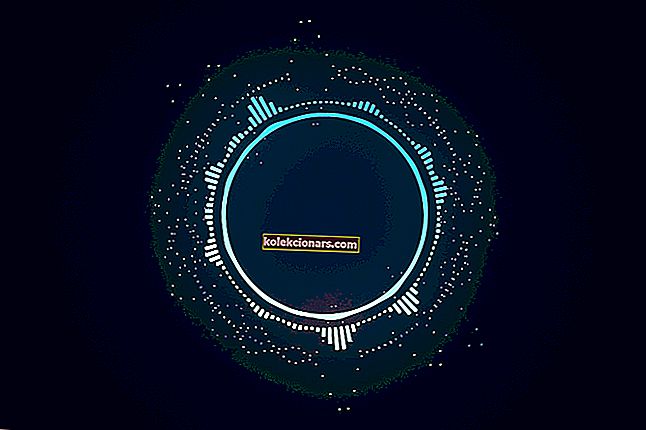
Ако сте љубитељ филма, љубитељ музике или гамер, велика је вероватноћа да сте желели системски еквилајзер звука за Виндовс 10. Постоји много начина за додавање еквилајзера звука за Виндовс 10.
Ипак, додавање еквилајзера на рачунар може изгледати застрашујуће. Срећом, детаљни кораци у наставку показаће вам како да додате еквилајзер звука за Виндовс 10.
Како да додам еквилајзер звука за Виндовс 10?
1. Ажурирајте управљачке програме
- пронађите икону звука, која се обично налази у доњем десном углу екрана на траци задатака.
- Кликните десним тастером миша на икону и појавит ће се бројне опције.
- Кликните на опцију репродукције .
- Требао би се појавити прозор попут доњег.
- Када се појави, мораћете да изаберете подразумевани звучник или уређај за слушалице који користите за свој рачунар.
- На узорку слике уређај који користим назива се примерак слушалица .
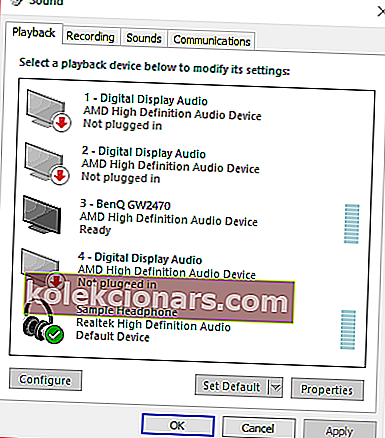
- Двапут кликните на подразумевану икону и требало би да се појави прозор са својствима .
- Ако већ нисте на картици „ Опште“ , пронађите је и кликните на њу.
- Тада бисте требали моћи да пронађете својства на овој картици.
- Отворите Својства .
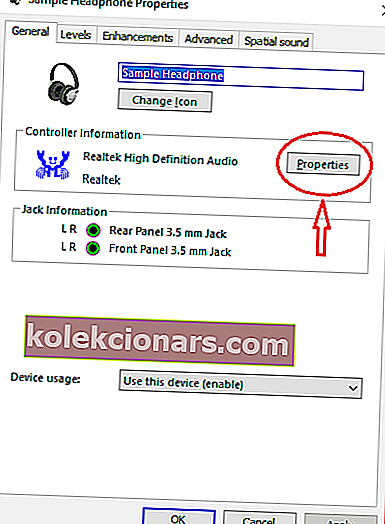
- Кликните опцију промене подешавања на општој картици.
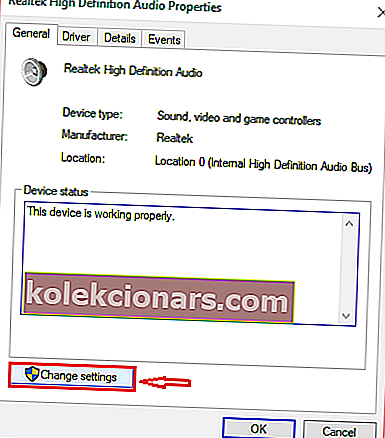 Идите на картицу Дривер и кликните на упдате дривер.
Идите на картицу Дривер и кликните на упдате дривер.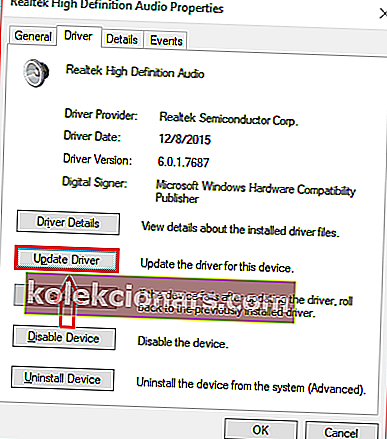
Ажурирање управљачких програма осигураће да су компатибилни са Виндовсом 10. Такође је кључно да ажурирате како би рачунар исправно радио.
Можете бирати између аутоматског ажурирања управљачких програма или ручног преузимања и инсталирања управљачког програма.
Било како било добро функционише, али топло препоручујемо да их аутоматски ажурирате како бисте избегли трајно оштећење система преузимањем и инсталирањем погрешне верзије управљачког програма.
Ево нашег комплетног водича за ажурирање управљачких програма као стручњака!
Ажурирајте управљачке програме аутоматски

Много бржи, сигурнији и ефикаснији начин ажурирања управљачких програма је коришћење наменског програма за ажурирање управљачких програма попут ДриверФик-а .
Све док тужите ДриверФИк, све што вам треба је стабилна Интернет веза како бисте имали најновије доступне управљачке програме надохват руке.

Наравно, ако су ваше проблеме узроковани поквареним или недостајућим управљачким програмима, ДриверФик је и даље ефикасан јер и њих може поправити.
Све ово је захваљујући наменским библиотекама које ДриверФик користи, а које се саме ажурирају сваки пут када произвођач уређаја изда нову верзију управљачког програма.
Кад се све узме у обзир, ако желите да се решите управљачких програма као могућег узрока проблема, ДриверФик је алат који вам треба.

ДриверФик
Недостатак еквилајзера звука може бити узрокован неисправним звучним управљачким програмима. Набавите ДриверФик одмах да бисте решили проблем! Бесплатно суђење Посетите веб локацијуМожете и да преузмете програм за ажурирање управљачких програма са наше сјајне листе производа!
2. Изаберите еквилајзер звука компатибилан са Виндовс 10
Једном када се уверите да су управљачки програми за звук ажурирани и раде исправно, мораћете да потражите еквилајзер звука који вам добро одговара.
Интернет има бројне апликације за еквилајзер, па може бити застрашујуће одабрати једну. Дакле, 3 најбоља еквилајзера у наставку ће вам олакшати потрагу за еквилајзером.
Сваки од три изједначивача са ове листе имаће кратак увод. Ако желите више информација о томе како да инсталирате сваки еквилајзер, пређите на корак 3.
2.1. Боом 3Д (препоручено)
 Ово је Виндовс верзија чувеног Боом 3Д-а компаније Глобал Делигхт Аппс. Омогућава вам да изаберете унапред подешене поставке и можете да манипулишете различитим фреквенцијама из ових подешавања.
Ово је Виндовс верзија чувеног Боом 3Д-а компаније Глобал Делигхт Аппс. Омогућава вам да изаберете унапред подешене поставке и можете да манипулишете различитим фреквенцијама из ових подешавања.
АКО сте напреднији у свему што се зове „звук“, него што бисте требали бити у могућности да направите сопствене унапред задате поставке.
Моћни интелигентни мотор омогућава да се ваша чула слуха прилагоде окружењу / комбинацији звука. Такође можете одабрати врсту слушалица које користите за бољи аудио доживљај.
Боом 3Д еквилајзер доступан је бесплатно на званичној веб локацији и савршено се уклапа у Виндовс 10 машину, што је наш препоручени избор.

Боом 3Д
Ако желите да знате како заиста звучи 3Д звук са сурроунд ефектима, пробајте Боом 3Д! Бесплатно суђење Посетите веб локацију2.2. Еквализатор АПО

Еквализатор АПО је изузетно популаран еквилајзер звука за Виндовс 10. Његов једноставан интерфејс и једноставни алати за навигацију доприносе његовој популарности.
Ипак, такође има бројне карактеристике и атрактиван дизајн. Еквализатор АПО ради као објекат за обраду звука и компатибилан је са Виндовс 10.
Остале функције укључују малу латенцију, подршку за ВСТ додатак, графички интерфејс, малу употребу процесора, бројне филтере и још много тога. Корисници такође имају могућност да преузму и користе прилагођени интерфејс.
Моћан и практичан, еквилајзер АПО савршен је за кориснике који први пут користе. Ако нисте сигурни како да подесите еквилајзер АПО, тада ће вам помоћи информације у кораку 3.
⇒ Преузмите еквилајзер АПО
2.3. Реалтек ХД аудио менаџер

Ово је подразумевани еквилајзер који се налази на многим Виндовс 10 рачунарима. Неки корисници ће ово аутоматски инсталирати на рачунар ако имају одговарајућу врсту хардвера.
Ако корисник из овог разлога нема овај еквилајзер, он / она може лако да преузме Реалтек ХД управљачке програме са Интернета и користи његов еквилајзер.
Реалтек потиче из тајванске „Силицијумске долине“ и нуди врхунски софтвер од 1987. Срећом, Реалтек ХД аудио менаџер је једноставан за употребу, атрактиван и моћан.
Корисници који траже основни еквилајзер који је временом доказан и тестиран требало би да испробају овај софтвер компаније Реалтек.
Неки корисници га чак ни не морају преузети, јер га већ имају на својим рачунарима. Да бисте сазнали како да преузмете и користите овај еквилајзер, идите овде.
⇒ Реалтек ХД Аудио Манагер
2.4. Подразумевани еквилајзер за Виндовс 10

Многима непознат, заправо постоји подразумевани еквилајзер у оперативном систему Виндовс 10. Иако је еквилајзер помало скривен и то је само прозор за подешавања. Другим речима, не постоје посебне графике, функције итд.
Међутим, ако вам се не преузима ништа, подразумевани еквилајзер је за вас. Ево како можете пронаћи подразумевани еквилајзер за Виндовс 10.
Такође можете погледати нашу листу сјајних еквилајзера да бисте видели који софтвер вам највише одговара!
3. Како да додам еквилајзер звука за Виндовс 10?
Овај одељак ће показати детаљна упутства о томе како да преузмете, инсталирате или користите сваки еквилајзер на рачунару са Виндовс 10.
3.1. Како преузети и инсталирати еквилајзер АПО
- Идите овде да бисте преузели.
- Софтвер је доступан у 64-битној и 32-битној верзији.
- Обавезно преузмите одговарајући за свој рачунар.
- Покрените програм који сте управо преузели и следите упутства у чаробњаку за инсталацију.
- Током процеса инсталације постаћете прозор за конфигурацију који ће се појавити.
- У овом прозору мораћете да изаберете подразумеване слушалице или звучнике које користите за рачунар.
- Важно је одабрати прави уређај како би софтвер имао ефекта.
- Важно је напоменути да АПО еквилајзер можете инсталирати на више уређаја.
- На доњој слици се види да сам одабрао своје подразумеване слушалице са ознаком Узорак слушалица.
- Важно је напоменути да овај дијалог можете поново отворити тако што ћете отворити цонфигуратор.еке, који ће се налазити у директоријуму за инсталацију овог софтвера.
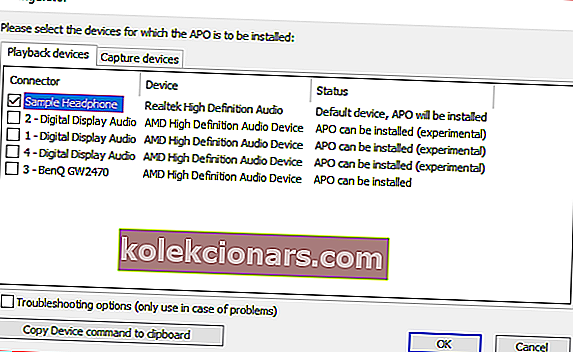
- Да бисте приступили софтверу, мораћете да га поново покренете.
3.2. Како да преузмем и приступим Реалтек ХД-у?
- Преузмите еквилајзер са њихове званичне веб странице.
- Ако га већ имате на рачунару, пређите на други корак.
- пронађите Реалтек ХД аудио менаџер такође у доњем десном делу екрана на траци задатака.
- Треба да има сличну икону као икона звука.
- Да бисте били сигурни да имате праву икону, задржите показивач миша изнад ње као у доњем узорку.
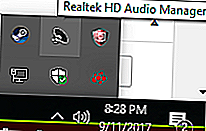
- Након што пронађете икону, кликните је десним тастером миша и одаберите Соунд манагер.
- Када уђете у мени за управљање звуком , изаберите картицу звучних ефеката .
- Овде ћете имати низ унапред подешених еквилајзера, као и графички еквилајзер.
- Слика испод показује где да приступите графичком еквилајзеру.
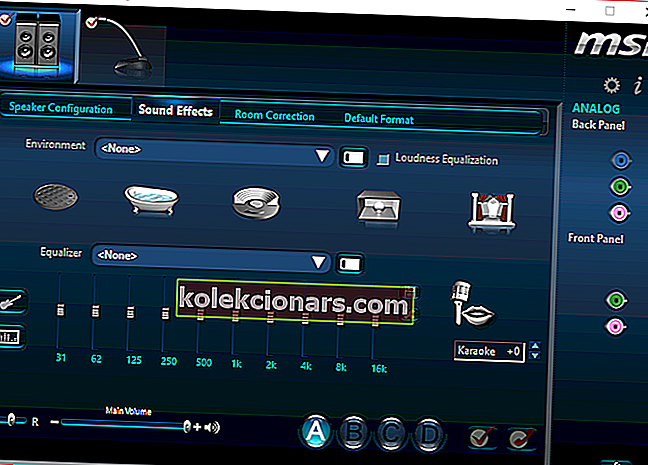
3.3. Како пронаћи подразумевани еквилајзер у оперативном систему Виндовс 10
- Пронађите икону звучника или звука на рачунару.
- Кликните десним тастером миша и изаберите опцију уређаја за репродукцију .
- Требало би да се појави дијалог под називом звук.
- Пронађите подразумеване звучнике или слушалице на картици репродукције .
- Кликните десним тастером миша на подразумеване звучнике, а затим изаберите својства .
- У овом прозору својстава наћи ће се картица с побољшањима. Изаберите је и пронаћи ћете опције за еквилајзер.
Створите најбоље звучно искуство са овим аудио појачивачима за Виндовс 10!
Ето, сада знате како да додате еквилајзер звука за Виндовс 10.
Са ових неколико корака можете знатно побољшати квалитет својих аудио доживљаја.
Напомена уредника: Овај пост је првобитно објављен у новембру 2018. године и од тада је обновљен и ажуриран у септембру 2020. године ради свежине, тачности и свеобухватности.
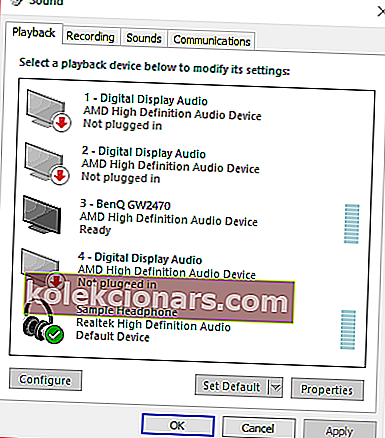
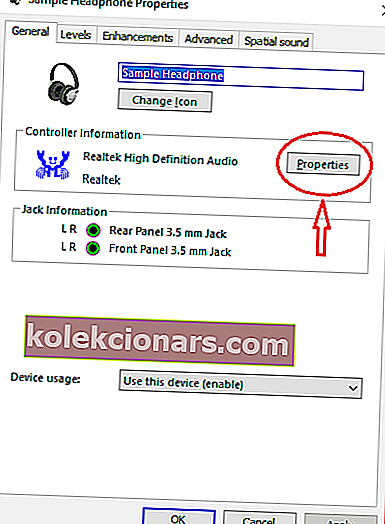
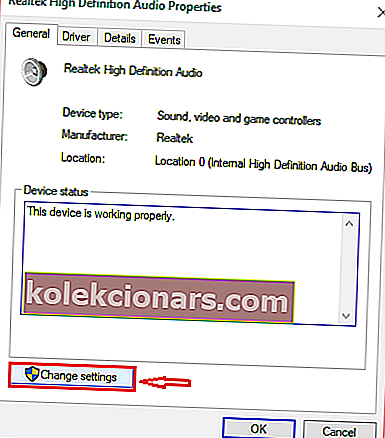 Идите на картицу Дривер и кликните на упдате дривер.
Идите на картицу Дривер и кликните на упдате дривер.